
Змінення вигляду виклику FaceTime на Mac
Під час здійснення відеовиклику FaceTime можна змінювати його вигляд, переміщати вікно «зображення-в-зображенні» тощо.
Примітка. Групові виклики FaceTime доступні на Mac, пристроях iOS та iPadOS, які відповідають цим вимогам, а також у вебі, коли ви користуєтеся пристроєм, який відповідає цим вимогам.
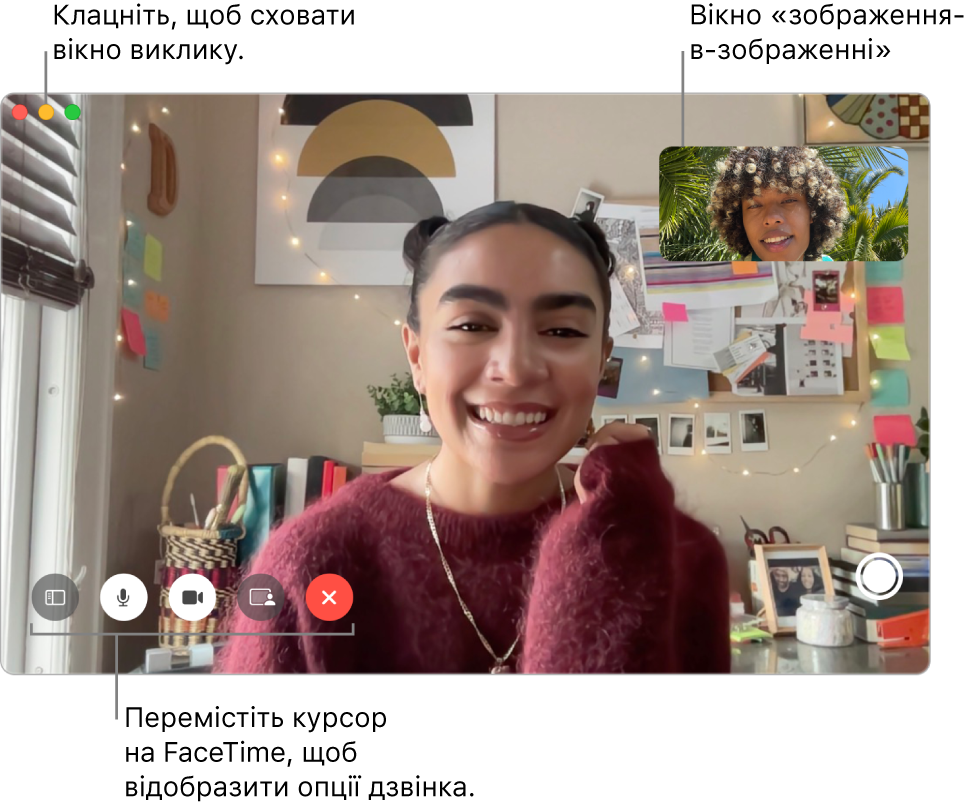
У програмі FaceTime ![]() на Mac виконайте одну з наведених нижче дій під час відеовиклику.
на Mac виконайте одну з наведених нижче дій під час відеовиклику.
Утримання вікна відеовиклику поверх інших програм. Виберіть Відео > Поверх інших вікон. Вікно відеовиклику плаває поверх вікон інших програм, залишаючись видимим, якою програмою ви б не користувалися.
Перегляд відео на весь екран. Клацніть зелену кнопку режиму на весь екран
 у верхньому лівому кутку вікна FaceTime.
у верхньому лівому кутку вікна FaceTime.Перегляд відеовиклику на розділеному екрані. Натисніть і утримуйте зелену кнопку
 у верхньому лівому кутку вікна FaceTime, а потім виберіть «Розмістити вікно ліворуч на екрані» або «Розмістити вікно праворуч на екрані». Див. Використання двох програм у режимі Split View.
у верхньому лівому кутку вікна FaceTime, а потім виберіть «Розмістити вікно ліворуч на екрані» або «Розмістити вікно праворуч на екрані». Див. Використання двох програм у режимі Split View.Повернення до стандартного розміру вікна (з повного або розділеного екрана). Натисніть і утримуйте зелену кнопку
 у верхньому лівому кутку вікна FaceTime, а потім виберіть «Вийти з повноекранного режиму» або натисніть Control-Command-F.
у верхньому лівому кутку вікна FaceTime, а потім виберіть «Вийти з повноекранного режиму» або натисніть Control-Command-F.Тимчасове приховування вікна відеовиклику. Клацніть жовту кнопку зменшення
 у верхній частині вікна FaceTime. (Якщо ви в повноекранному режимі, спершу поверніться до стандартного розміру вікна). Аудіо дзвінка залишиться, коли вікно згорнено. Щоб знову бачити відео, клацніть іконку FaceTime на панелі Dock.
у верхній частині вікна FaceTime. (Якщо ви в повноекранному режимі, спершу поверніться до стандартного розміру вікна). Аудіо дзвінка залишиться, коли вікно згорнено. Щоб знову бачити відео, клацніть іконку FaceTime на панелі Dock. Переміщення екрана вкладеного зображення. Перетягніть будь-яке з маленьких вікон у будь-яке місце більшого вікна.
Під час групового виклику розмір вікон змінюється автоматично, залежно від того, хто говорить. Щоб кахля людини, яка говорить, автоматично не збільшувалася, вимкніть цю опцію в параметрах FaceTime: виберіть FaceTime > Параметри, клацніть «Загальні», а тоді для параметра «Автоматичне виділення» зніміть позначку «Промовець».
Знімок моменту під час виклику. Перегляньте розділ Знімок Live Photo.
Додавання інших людей у розмову. Див. розділ Додавання інших людей до FaceTime-виклику.
Увімкнення аудіовиклику. Клацніть кнопку «Вимкнути відео»
 . Щоб знову ввімкнути камеру, клацніть кнопку ще раз.
. Щоб знову ввімкнути камеру, клацніть кнопку ще раз.Спільний доступ до вашого екрана. Перегляньте розділ Поширення екрана за допомогою SharePlay.
Дивіться і слухайте разом. Перегляньте розділ Використання SharePlay для спільного перегляду і прослуховування.
Упорядкування трьох і більше учасників на сітці. Перегляньте розділ про перегляд учасників у макеті сіткою.
Перенесення виклику з пристрою на Mac. Див. розділ Перенесення виклику FaceTime на інший пристрій.
Переведення виклику з Mac на інший пристрій. Див. розділ Перенесення виклику FaceTime на інший пристрій.
Перегляд виклику на iPad. Перегляньте розділ Використання iPad як другого дисплея для Mac.
Використання портретного режиму (лише Mac із процесором Apple). Перегляньте розділ Змінення відеоефектів для викликів FaceTime.
Примітка. Під час розмови між двома абонентами можна змінювати орієнтацію вікна — наведіть указівник на вкладене зображення, а потім клацніть ![]() . Орієнтація також зміниться для іншої особи.
. Орієнтація також зміниться для іншої особи.